工事登録 『基本情報1』
|
工事の情報を登録します |
|
ナビメニュー:【導入】→[工事登録] (メニュー:【導入】→[工事登録]) |
サブツールバーの操作
処理の流れ
①予算を入力したい工事情報を表示します。
工事登録画面で予算を入力したい工事を表示して、サブツールバーの「予算入力」をクリックします。
[初期設定]-『予算情報』の「入力画面」で「予算入力」を選択している場合[予算入力]が表示されます。
「工事登録(簡易予算)」「工事登録(簡易予算8要素)」を選択している場合は簡易予算入力画面が表示されます。
 |
詳しくは、[予算入力]をご覧ください。 簡易予算入力については下記をご覧ください。
|
予算入力
基本操作画面
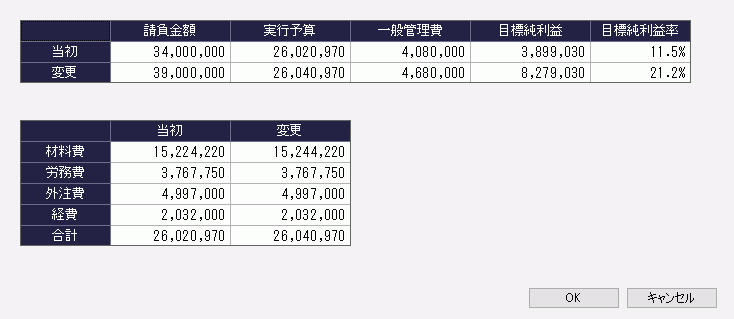
入力・表示項目
|
項目 |
入力 |
属性・桁数 |
説 明 |
|
|
ヘッダー |
請負金額 |
- |
- |
請負税抜金額を表示します。 |
|
実行予算 |
- |
- |
予算金額を表示します。 |
|
|
一般管理費 |
- |
- |
一般管理費を表示します。 |
|
|
目標純利益 |
- |
- |
目標純利益を表示します。 請負金額-実行予算-一般管理費 で算出されます。 |
|
|
目標純利益率 |
- |
- |
目標純利益率を表示します。 目標純利益/請負金額(%) で算出されます。 |
|
|
要素 ※1 |
当初 |
○ |
数字11桁 |
当初の予算税抜金額を入力します。 |
|
変更 |
○ |
数字11桁 |
変更の予算税抜金額を入力します。 |
|
|
合計 |
当初 |
- |
- |
当初の合計金額を表示します。変更はできません。 |
|
変更 |
- |
- |
変更の合計金額を表示します。変更はできません。 |
|
(入力)●…必須入力項目 ○…入力項目
 |
【※1】 要素に関して 表示される要素は、[初期設定]-『予算情報』の「入力画面」の選択によって変わります。 工事登録(簡易予算)・・・「材料費」「労務費」「外注費」「経費」が固定で表示されます。 工事登録(簡易予算8要素)・・・[要素内訳一覧登録]の8要素が表示されます。
|
処理の流れ
①予算を入力したい工事情報を表示します。
工事登録画面で予算を入力したい工事を表示して、サブツールバーの「予算入力」をクリックします。
②予算を入力します。
予算を入力して「OK」をクリックします。